https://pracownik.sum.edu.pl/wp-content/uploads/2024/05/ChemDraw.png
456
676
Mateusz Franczyk
https://pracownik.sum.edu.pl/wp-content/uploads/2024/01/mowy_logotyp_sum_white_80_padding.png
Mateusz Franczyk2024-05-27 12:37:212024-06-05 12:58:38Nowe oprogramowanie ChemDraw!
https://pracownik.sum.edu.pl/wp-content/uploads/2024/05/ChemDraw.png
456
676
Mateusz Franczyk
https://pracownik.sum.edu.pl/wp-content/uploads/2024/01/mowy_logotyp_sum_white_80_padding.png
Mateusz Franczyk2024-05-27 12:37:212024-06-05 12:58:38Nowe oprogramowanie ChemDraw! https://pracownik.sum.edu.pl/wp-content/uploads/2024/01/News.png
400
496
Dawid Fiolka
https://pracownik.sum.edu.pl/wp-content/uploads/2024/01/mowy_logotyp_sum_white_80_padding.png
Dawid Fiolka2024-05-21 08:20:502024-06-17 14:55:58Szkolenia z Pierwszej Pomocy Przedmedycznej dla pracowników
https://pracownik.sum.edu.pl/wp-content/uploads/2024/01/News.png
400
496
Dawid Fiolka
https://pracownik.sum.edu.pl/wp-content/uploads/2024/01/mowy_logotyp_sum_white_80_padding.png
Dawid Fiolka2024-05-21 08:20:502024-06-17 14:55:58Szkolenia z Pierwszej Pomocy Przedmedycznej dla pracowników https://pracownik.sum.edu.pl/wp-content/uploads/2024/04/grafika_wiodaca.png
368
366
Mateusz Franczyk
https://pracownik.sum.edu.pl/wp-content/uploads/2024/01/mowy_logotyp_sum_white_80_padding.png
Mateusz Franczyk2024-04-24 14:34:282024-04-25 08:24:17Tydzień Książki w Bibliotece SUM, 6-12 maja 2024 r.
https://pracownik.sum.edu.pl/wp-content/uploads/2024/04/grafika_wiodaca.png
368
366
Mateusz Franczyk
https://pracownik.sum.edu.pl/wp-content/uploads/2024/01/mowy_logotyp_sum_white_80_padding.png
Mateusz Franczyk2024-04-24 14:34:282024-04-25 08:24:17Tydzień Książki w Bibliotece SUM, 6-12 maja 2024 r. https://pracownik.sum.edu.pl/wp-content/uploads/2024/01/News.png
400
496
Mateusz Franczyk
https://pracownik.sum.edu.pl/wp-content/uploads/2024/01/mowy_logotyp_sum_white_80_padding.png
Mateusz Franczyk2024-04-12 13:47:192024-05-21 08:19:36Szkolenie PPK – z certyfikatem uczestnictwa
https://pracownik.sum.edu.pl/wp-content/uploads/2024/01/News.png
400
496
Mateusz Franczyk
https://pracownik.sum.edu.pl/wp-content/uploads/2024/01/mowy_logotyp_sum_white_80_padding.png
Mateusz Franczyk2024-04-12 13:47:192024-05-21 08:19:36Szkolenie PPK – z certyfikatem uczestnictwa https://pracownik.sum.edu.pl/wp-content/uploads/2023/08/Fotolia_243623560_S.jpg
620
775
Mateusz Franczyk
https://pracownik.sum.edu.pl/wp-content/uploads/2024/01/mowy_logotyp_sum_white_80_padding.png
Mateusz Franczyk2024-03-26 15:26:092024-03-26 15:26:09Zaproszenie na X Seminarium Użytkowników Uczelnianych Baz Wiedzy
https://pracownik.sum.edu.pl/wp-content/uploads/2023/08/Fotolia_243623560_S.jpg
620
775
Mateusz Franczyk
https://pracownik.sum.edu.pl/wp-content/uploads/2024/01/mowy_logotyp_sum_white_80_padding.png
Mateusz Franczyk2024-03-26 15:26:092024-03-26 15:26:09Zaproszenie na X Seminarium Użytkowników Uczelnianych Baz Wiedzy